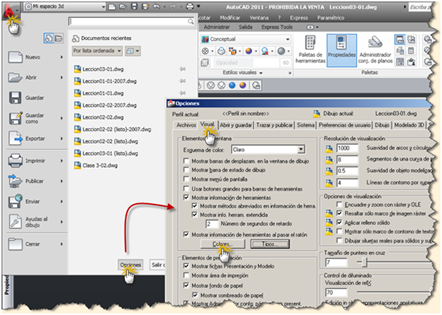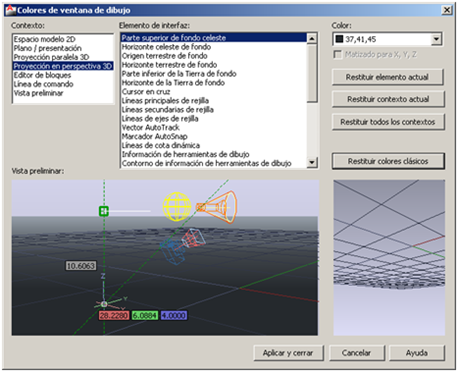A través de este cubito podemos visualizar el modelo desde cualquier punto de vista y podemos hacerlo en perspectiva o en líneas paralelas. Haciendo clic en una cara, una arista, un vértice o un punto cardinal modificamos el punto de mira. Haciendo clic sobre el cubo y arrastrando el cursor, orbitaremos en cualquier dirección; pero al hacerlo sobre la órbita correspondiente a la rosa de los vientos, la órbita será paralela al plano del suelo.
Haciendo clic derecho sobre el cubo podemos optar por visualizar en líneas paralelas, en perspectiva o las vistas ortogonales visualizarlas en líneas paralelas y las restantes en perspectiva (Perspectiva con caras ortogonales).
La opción Definir vista actual como Inicio/Set current View as Home nos permite guardar cualquier vista y después retornar a ella mediante la opción Inicio/Home.
El color de fondo varía dependiendo del tipo de vista, pero siempre se configura en el cuadro de Opciones (Op), pestaña Visual/View, botón Colores.
La opción Parámetros de ViewCube/ViewCube Settings permite configurar sus características, por ejemplo: ubicación, tamaño y opacidad.